
Democreatorをお得に購入する方法ってあるんですか?
 ヒキタニくん
ヒキタニくん実は25%OFFで購入できるクーポンがあるっス!
ライブ配信や実況動画を作るのにおすすめなのがDemoCreator(デモクリエイター)。
アバターも無料で使えるので顔出しNGの方に人気の動画編集ソフトです。
ですが公式サイトの値段でそのまま購入すると大損してしまいますよ!
この記事ではDemoCreator(デモクリエイター)の最大25%OFFクーポンの獲得手順を画像付きで詳しく解説します。
※時期により15〜25%の変動があります。
25%OFFで購入すればDemoCreator(デモクリエイター)の永続ライセンス5,480円が4,110円で購入できます。
有料プランの購入や無料版DemoCreator(デモクリエイター)からの切り替えを検討している方はぜひ参考にしてください。
\ 公式サイトでクーポンをGETする! /
WondershareのアカウントIDを作るだけ!

まずはWondershareの公式サイトにアクセスしましょう。
\ クーポンがもらえるのは公式サイトだけ! /
カートに入れて待つだけ25%OFFに!
\ Wondershare製品のクーポン情報まとめました! /

DemoCreator(デモクリエイター)最安値で購入する5ステップ

WondershareのDemocreator(デモクリエイター)を最安値で購入するには25%OFFクーポンをメールで受け取る必要があります。※時期により15〜25%の変動があります。
25%OFFの通知を受け取る方法は以下の5ステップです。
※クリックすると詳細に飛びます↑

5ステップで簡単にお得なクーポンが使えるよ。
Democreator(デモクリエイター)はクーポンを使ってお得に購入しちゃいましょう。
\お得なクーポンを使う! /
アバターも使えるよ!
\ 体験版はコチラ! /
無制限で体験できます!
1.Wondershareのアカウントを登録
DemoCreator(デモクリエイター)のクーポンは公式サイトを経由しないと獲得できません。
まずはDemocreatorのサイトにアクセスしてWondershareのアカウントIDを登録しましょう⬇️
\ Wondershareのアカウント作成はコチラから!/
クーポンがもらえるのは公式サイトだけ

ボタンをクリックしてDemoCreatorのサイトにアクセスしてね⬆︎
Wondershareのサイト画面の右上にある『ログイン』をクリックするとアカウントの詳細情報を入力する画面に切り替わります。
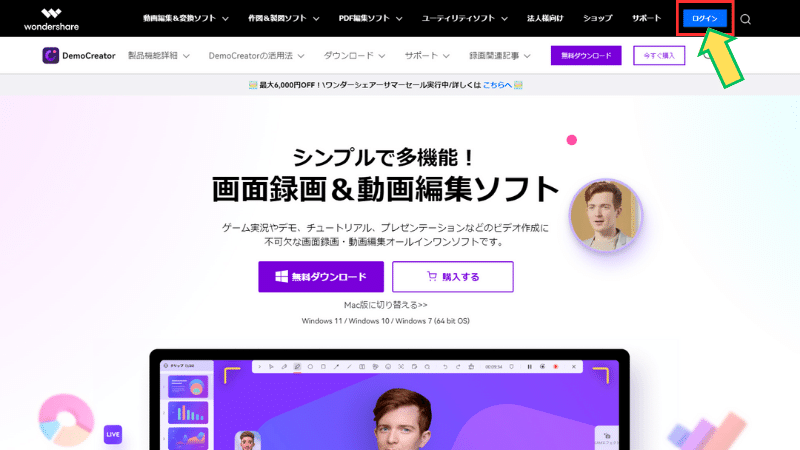
画面が切り替わったら『ログイン』の下にある『アカウント作成』のテキストリンクをクリックします。
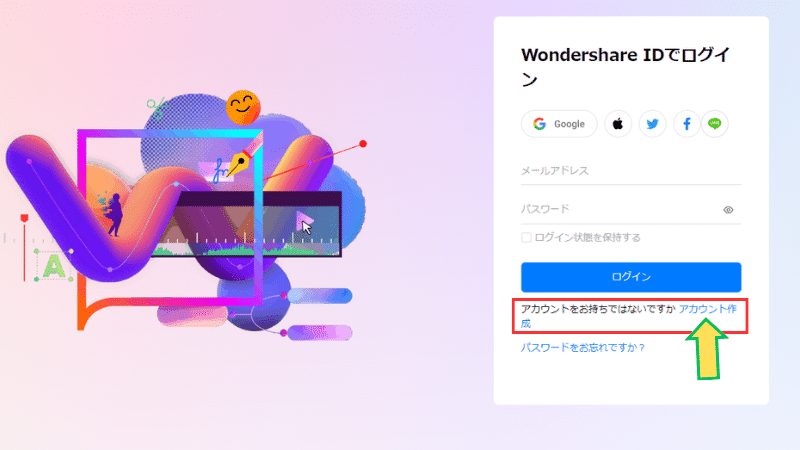
アカウント作成の編集画面が表示されるので以下の手順でアカウントを作成ます。
- メールアドレスの入力
- パスワードの設定
- 『アカウント作成』をクリック
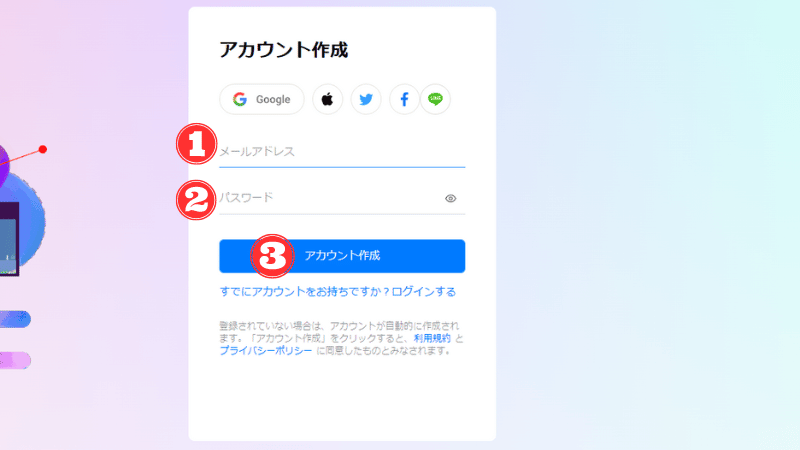
③アカウント作成をクリックすると最初の画面に切り替わります。
右上にあった『ログイン』が『ピンクのアイコン』に変わっていればアカウント作成の完了です。
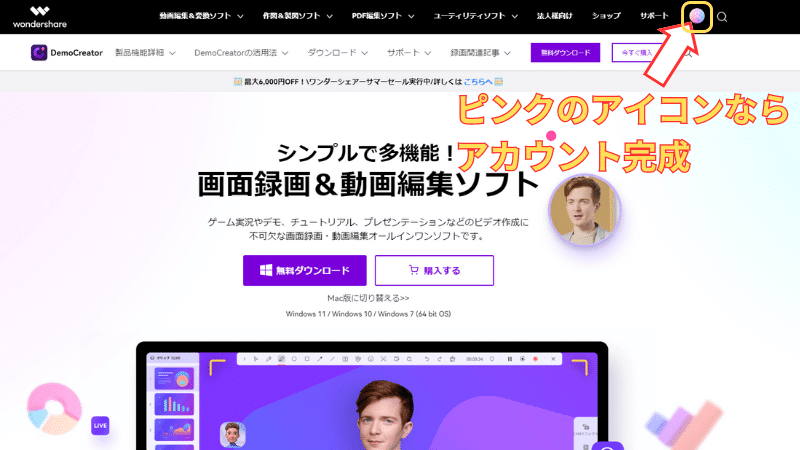
 ヒキタニくん
ヒキタニくんアカウント登録ができたら次は購入するライセンスを選択っス!
2.購入するライセンスを選択
Wondershare(ワンダーシェア)のアカウント登録が完了したら購入するライセンスを以下の3つから選びましょう。コスパで選ぶなら買い切り版の永年ライセンスがおすすめです。
■Democreatorの3つのライセンス
- 永年ライセンス5,480円⇒4,110円
- 年間ライセンス2,980円⇒2,384円
- 年間プレミアム3,980円⇒3,184円
※価格は全て税込みです
永年ライセンスは1度購入してしまえばマイナーアップデートを繰り返しながら永続的に使用できます。※メジャーアップデートは非対応で要追加課金
購入するライセンスが決まったらDemocreator(デモクリエイター)のサイトにある『購入する』か『今すぐ購入する』のどちらかをクリックしましょう。
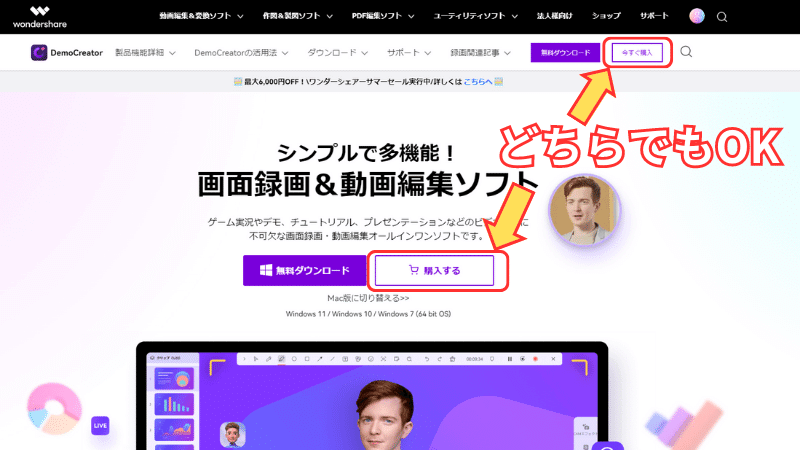
画面が購入画面に切り替わるので①WindowsかMacを選択⇒②購入ライセンスの『購入する』をクリックする。
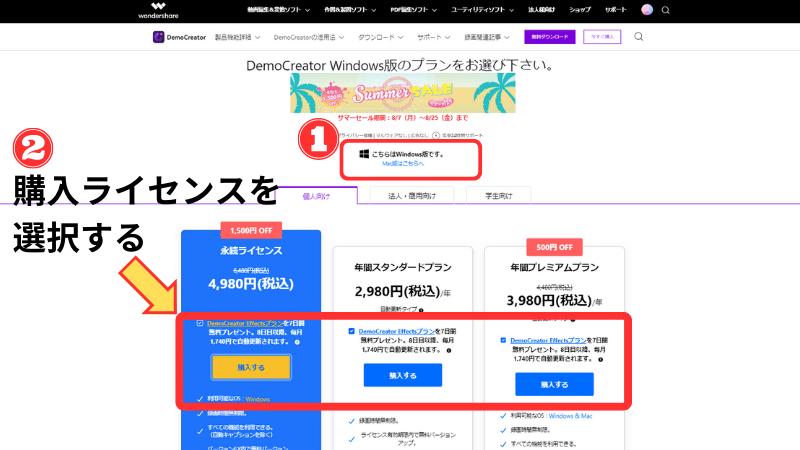
この時に『Democreator Effectsプラン』の7日間無料プレゼントを利用するか選びましょう。
レチェックを入れたまま契約すると7日間は有料エフェクトを無料で使うことができますが、そのまま8日目を迎えてしまうと1,740円が毎月課金されてしまいます。
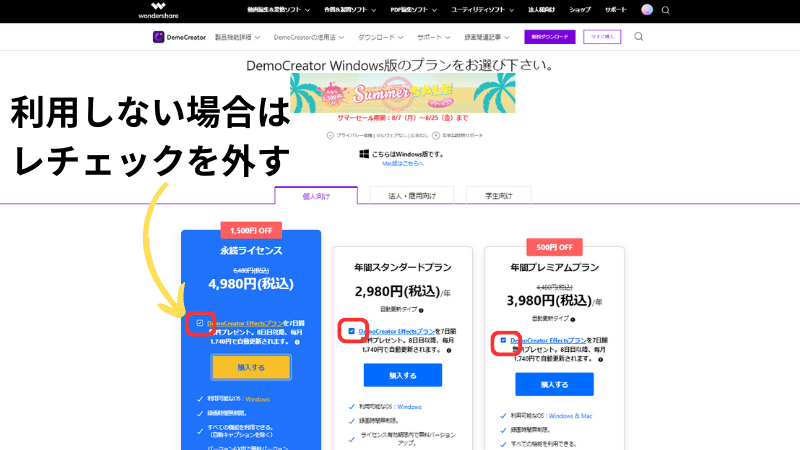
無料期間の自動更新の停止手続き方法はFilmoraで追加請求!?エフェクトプラグイン自動更新停止法と必要かを解説を参考にしてください。

 ヒキタニくん
ヒキタニくん自分は停止手続きを忘れて追加料金が発生してしまったっス!
購入するライセンスとEffectsプランの無料体験を利用するか選んだら『購入する』をクリックして支払い方法など注文する内容を入力していきます。
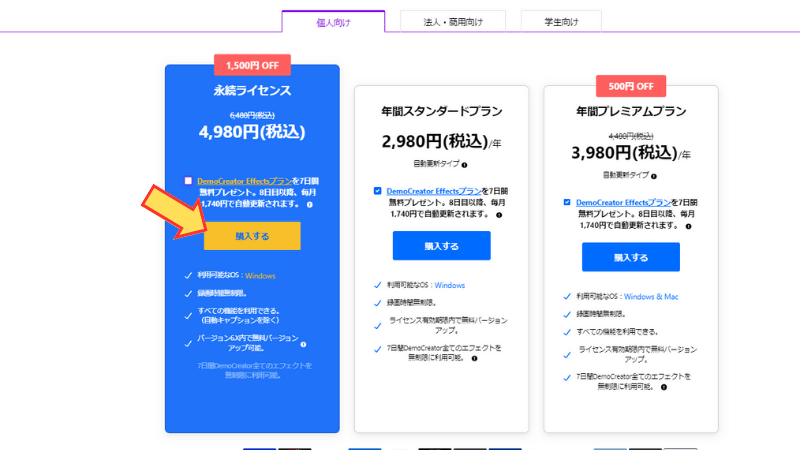
3.注文する内容を確認して離脱
『購入する』をクリックすると以下の画面に切り替わります。
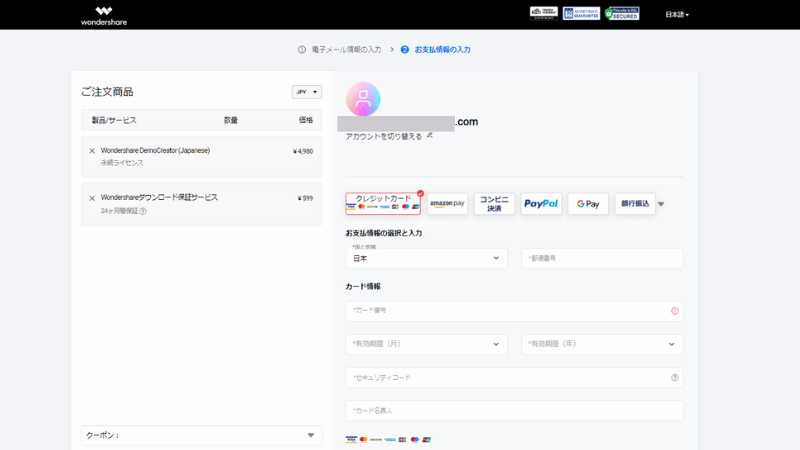
これでWondershareにアカウント登録したメールアドレスでカートに入れた状態になります。
この時点ではクレジット情報の入力は必要ありません。このまま画面と閉じて離脱しましょう。
4.約2日そのまま待つとメールが届く
Democreator(デモクリエイター)のライセンスをカートに入れたら数日そのまま待ちましょう。
数日の間に登録したWondershareのアカウントに2種類のメールが届きます。
- カートに商品が残っているようです。
- 今なら25%オフで購入できます!
カートに入れてから日付をまたぐと「カートに商品がのこっているようです。」というメールが届きます。
この時点ではまだ割引の対象にならないので購入してはいけません。
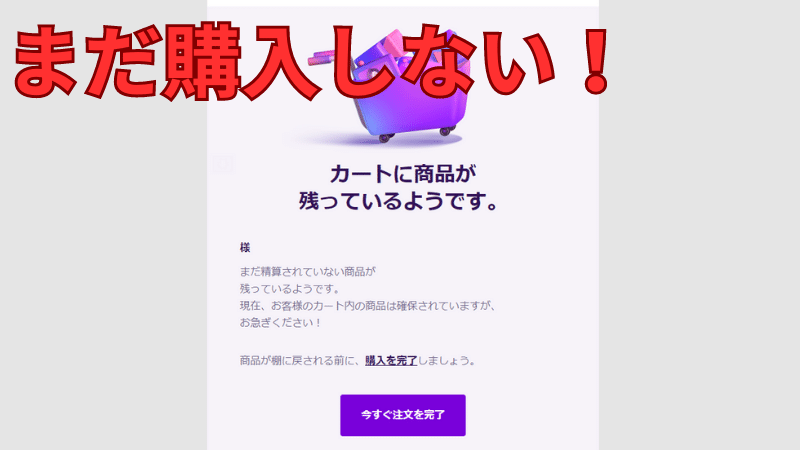
さらにもう1日経過すると「まだ検討中ですか?お手伝いいたします!今なら25%オフで購入できます!」というメールが届きます。
このクーポンメールが届けは25%オフでライセンスが購入できます。
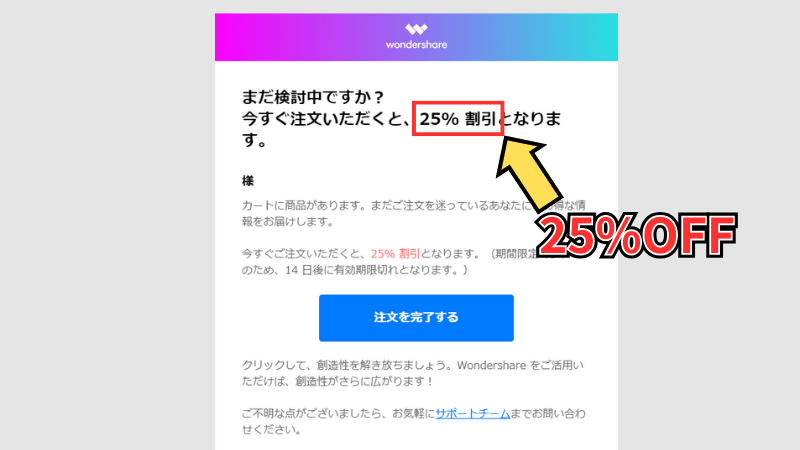
 ヒキタニくん
ヒキタニくん登録したアカウントで購入すればルートはどこからでも対象になるっス!
5.内容を確認して25%OFFで購入
ここまでくればWondershareのアカウントでDemo creator(デモクリエイター)のサイトに入ればどのルートから入っても割引対象になります。
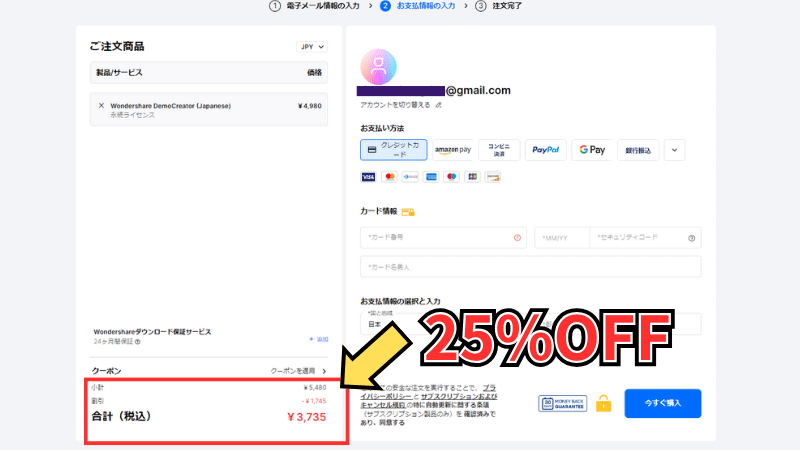
後は内容を確認して25%オフの最安値で購入手続きを進めればOKです。
Wondershareのダウンロード保証サービスはダウンロードできなかった場合に返金や問い合わせのサポートをしてくれるサービスですが購入する必要はないでしょう。
『×』をクリックすれば除外できます。

Wondershareは中国の会社ですがサポート体制がしっかりしているので万が一、ダウンロードできなかった場合でも返金保証してくれる確率が非常に高いからです。
実際に返金サポートを受けた時の詳細は【神対応!】Wondershareサポートへ問い合わせしてみた!返金手続きがスムーズだった!をご覧ください。

購入する内容を確認できたらクレジットなどの支払い情報を入力して『今すぐ購入』をクリックで購入しましょう。
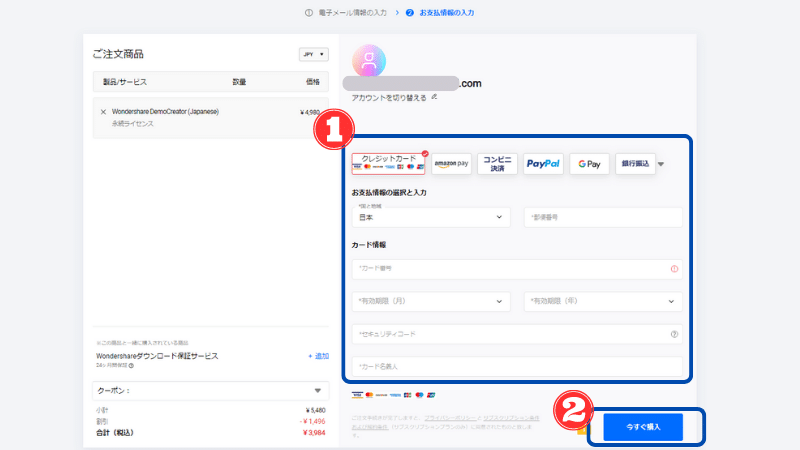
これで最安値の3,984円(税込)でDemocreatorの購入が完了です!
 ヒキタニくん
ヒキタニくん定価で買うと大損なのでどうせなら25%オフで購入するっス!
Democreator(デモクリエイター)購入の注意点

DemoCreator(デモクリエイター)は画面録画やアバター機能が便利で人気ですが購入時に注意点がいくつかあります。
特に追加料金が発生するeffectプランには注意しましょう。
追加料金が発生した場合は早めにサポートセンターに問い合わせれば返金してくれる可能性があります。
詳しい手順はサポートセンターへのお問い合わせ方法を参考にして下さい。

effectプランに要注意
DemoCreator(デモクリエイター)の有料プランを購入する時に最も注意が必要なのがDemoCreator effect(デモクリエイターエフェクト)プランです。※現在はcreative asset(クリエイティブアセット)に名称が変更されています。
DemoCreator effectプランは7日間は無料ですが8日目以降になると毎月1,740円の追加料金が発生します。
追加料金を払いたくないなら初めからチェックを外しておくのがオススメです。
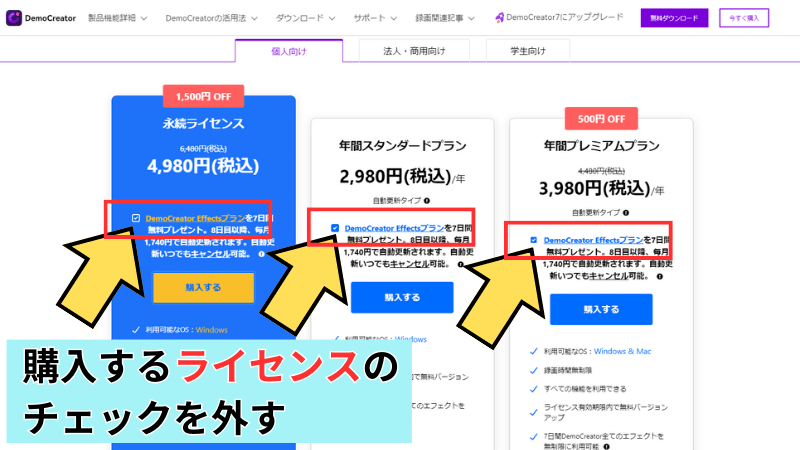

チェックを外し忘れると後悔するから注意よ!
チェックを外し忘れても一週間以内に自動更新を停止すれば追加費用は発生しません。
詳しい手順はエフェクト&プラグイン自動更新の停止方法の記事を参考にしてください。

クーポンが届くのに3~4日かかる
Democreator(デモクリエイター)を最安値の25%オフで購入すれば永年ライセンス5,480円が4,110円で購入できます。
割引価格で購入しても動画編集に機能は変わはありません。
ですが1つだけデメリットがあります。それは購入までに約2日間の時間がかかってしまうことです。
 ヒキタニくん
ヒキタニくんすぐに使いたいときは定価で購入しないといけないっス!
購入までの時間をできるだけ早めたい場合は、日付をまたぐ直前にライセンスをカートに入れましょう。
私の場合は23:00くらいにカートに入れましたが日付が変わった1:30には1つめのメールが届き、その日の23:00位には割引メールが届きました。
タイミングによっては待ち時間を短くできるので、とにかく早めにカートに入れましょう。
DemoCreator(デモクリエイター)よくある質問

ここではDemoCreator(デモクリエイター)でよくある質問を紹介します。
- 無料版と有料版の違いは?
- 体験版の無料期間はいつまで?
- おすすめの有料プランは?
- Filmoraの画面録画機能との違いは?
- Filmoraとの動画編集機能は違うの?
- 複数のパソコンで利用できますか?
- サブスクプランは自動更新ですか?
よくある質問を確認して納得できたら有料プランへ切り替えましょう。

まずはどんな感じか試してみたい方は無料版ダウンロードで体験しよう。
\ 無料で画面録画を体験する! /
いつまで使っても追加料金0円だから安心!
Demo Creator無料版と有料版の違いは?
録画可能な時間や使える機能に違いがあります。
DemoCreator(デモクリエイター)無料版では10分間の録画しかできませんが、有料版ではどのプランでも無制限の録画が可能です。
また「自動ノイズ除去」や「ボイスチェンジャー」など搭載しているいくつかの便利な機能は無料版では使用することができません。
また、無料版でエクスポートされたビデオには透かしが入ります。
体験版の無料期間はいつまで使える?
体験版の無料期間は無制限です。
DemoCreator(デモクリエイター)の無料版は無制限で体験できます。
ただし保存した動画には大きな透かしロゴ(ウォーターマーク)が入るので一般的な利用ができません。
操作方法や機能を体験して納得できたら有料版に切り替えましょう。
おすすめの有料プランは?
OSによって違います
DemoCreator(デモクリエイター)の有料プランは3種類あります。
WindowsのOSの場合はコスパ面や機能面を考慮しても永続ライセンスがおすすめです。
ただしOSがMacの場合は年間プレミアムプランでないと利用できません。
Windowsの場合は永続ライセンスをMacの場合は年間プレミアムプランを購入しましょう。
Filmoraでも画面録画できるけど違いはあるの?
アバターが使えてデュアルモニターも録画可能
同じWondershareの動画編集ソフトFilmora(フィモーラ)にも画像録画機能は備わっています。
ですがFilmoraはAI機能や動画編集に特化したソフトなので画面録画機能はDemoCreatorの方が充実しています。
DemoCreatorならアバター機能や音声変換機能ができてデュアルモニター画面も録画可能です。
Filmora(フィモーラ)との編集機能の違いは?
DemoCreator(デモクリエイター)はFilmora(フィモーラ)よりも安価で、操作もシンプルなソフトとなっていますので、サクッと動画編集をしたい方にぴったりです。
アバター機能や画面録画、Webカメラでのライブ配信もDemo Creator(デモクリエイター)の方は充実しています。
より多くの機能を駆使して複雑な動画編集をしたい方にとってはFilmoraがおすすめです。
複数のパソコンで利用できますか?
複数のパソコンで同時に起動できません。
DemoCreator(デモクリエイター)を提供しているwondershare(ワンダーシェア)のソフトウェアは、パソコン台数に合わせた数のライセンスを購入しないと同時に複数台のパソコンでの利用はできません。
ただし同時に利用しなければ1つのライセンスでも複数のパソコンで利用可能です。
一度ログアウトをしてから別のパソコンでログインすることで、別のパソコンでの使用が可能になります。
サブスクプランは自動更新ですか?
支払い方法によっては自動更新になります。
「クレジットカード」「Paypal」「Google Pay」「Amazon Pay」で支払う場合は自動更新されます。
その他の決済方法での支払いでは自動更新されません。
解約をしたい場合は、サブスクリプションプランの有効期限が終了する7日前に届く案内メールに自動更新のキャンセル方法が記載されています。
Wondershareお得クーポン情報

Wondershare社の製品にはDr.Fone(ドクターフォン)以外にも人気の製品が豊富です。
ここでは人気の動画編集ソフトFilmora(フィモーラ)を始め25%クーポンでお得に購入できるWondershareのソフトを10種紹介します。
- Filmora(フィモーラ)
・・・動画編集ソフト
- DemoCreator (デモクリエイター)・・・アバター&画面録画
- EdrawMind(エドラマインド)・・・マインドマップ
- UniConverter (ユニコンバーター)・・・高速の形式変換ソフト
- Filmstock(クリエイティブアセット)・・・商用利用可能エフェクト素材
- Dr.Fone(ドクターフォン)・・・スマホデータ復元
- Recoverit(データリカバリー)・・・パソコンデータ復元
- PDFelement(PDFエレメント)・・・PDF変換&圧縮
- Filmora有料アップグレード・・・年1回のメジャーアップデート
- Filmora Wedding(ウェディング)・・・結婚式動画用
※クリックで公式サイトに飛べます⇧
人気の動画編集ソフトFilmora(フィモーラ)を始め25%OFFクーポンが使える製品がたくさんあります。
一覧をみて気になる製品があったら別記事のWondershare製品「お得クーポン情報」まとめ9選を参考にしてください。


まずはWondershare公式サイトにアクセスしましょう。
\ お得な25%OFFクーポンをもらう/
クーポンがもらえるのは公式サイトだけ
Wondershareの動画編集ソフト3種類
25%OFFクーポンが使えるWondershareの動画編集ソフトは3種類あります。
- Filmora(フィモーラ)
・・・動画編集ソフト
- DemoCreator (デモクリエイター)・・・アバター&画面録画
- Filmora Wedding(ウェディング)・・・結婚式動画用
※クリックで公式サイトに飛べます⇧
どれも初心者向けの動画編集ソフトですが無料版があるので有料プラン切り替え前に体験できます。
体験版で納得できたらクーポンを使ってお得に購入しましょう。
\ 公式サイトでクーポンをGETする! /
有料ライセンスとアップグレードがお得にできます!
\ 詳しいクーポン獲得手順はこちら /

\ Wondershare製品のクーポン情報はこちら /
有料エフェクトとアップデートプラン
Filmora(フィモーラ)には追加で有料エフェクトを追加できます。
また最新版にメジャーアップデートする場合は有料です。
- Filmstock(クリエイティブアセット)・・・商用利用可能エフェクト素材
- Filmora有料アップグレード・・・年1回のメジャーアップデート
※クリックで公式サイトに飛べます⇧
有料エフェクトプランのFilm stock(フィルムストック)は月額サブスクプランなのでクーポン価格で購入できるのは初回のみです。
Filmora(フィモーラ)のメジャーアップデートは年に1回、10〜12月に実施されます。
最新版にアップデートするれば最新の編集機能が使えるのでぜひお得にアップデートしましょう。
\ アップデートクーポン獲得手順はコチラ! /

データ変換ソフト
25%OFFクーポンが使えるWondershare(ワンダーシェア)のデータ変換ソフトは2種類あります。
- UniConverter (ユニコンバーター)・・・高速の形式変換ソフト
- PDFelement(PDFエレメント)・・・PDF変換&圧縮
※クリックで公式サイトに飛べます⇧
どの製品も公式サイトを経由でクーポンがもらえます。
Uni Converter(ユニコンバーター)とPDF element(エレメント)はファイル形式の変換ができます。
\ 高速変換ソフト /

\ PDFファイルの変換ソフト /

データ復元ソフト
クーポンが使えるWondershare(ワンダーシェア)のデータ復元ソフトは2種類あります。
- Dr.Fone(ドクターフォン)・・・スマホデータ復元
- Recoverit(データリカバリー)・・・パソコンデータ復元
※クリックで公式サイトに飛べます⇧
どちらの製品も公式サイトでのみクーポンが獲得できます。
詳しい獲得手順は下記の関連記事を参考にしてください。
\ スマートフォンのデータ復元ソフトはコチラ /

\ パソコンのデータ復元ソフトはコチラ /

マインドマップソフト
Edraw Mind(エドラマインド)はWondershare(ワンダーシェア)のマインドマップです。
無料版が期間無制限で利用できてMind Meister(マインドマイスター)よりも使い勝手の良いと評判です。
- EdrawMind(エドラマインド)・・・マインドマップ
※クリックで公式サイトに飛べます⇧
Edraw Mind(エドラマインド)のクーポンは公式サイトでのみ獲得できます。
詳しくはEdrawMindのクーポン獲得手順をご覧ください。
\ マインドマップのクーポン情報はコチラ /

まとめ:Democreator(デモクリエイター)はクーポンで25%OFF!

この記事では画面録画機能が充実している動画編集ソフトWondershare(ワンダーシェアー)のDemocreator(デモクリエイター)を最安値で購入する方法を紹介しました。
この方法を実践すれば永続ライセンス5,480円が最安値の4,110円(税込)で購入可能です。
 ヒキタニくん
ヒキタニくんただでさえコスパがいいDemocreatorをさらにお得に購入できるっス!
WondershareのDemocreatorは直感的な操作性で編集ができる初心者向けコスパ最強動画編集ソフトです。
無料版をダウンロードできるのでぜひ、この機会に無料で動画編集を体験しましょう!
\クーポンを使ってお得に! /
アバターも使えるよ!
\ 体験版はコチラ! /
無制限で体験できます!
DemoCreatorの安全性については別記事のDemoCreatorの安全性について解説をご覧ください。

Wondershareお得クーポン情報

Wondershare社の製品にはFilmora(フィモーラ)以外にも人気の製品が豊富です。
ここではFilmora(フィモーラ)を始め25%クーポンを使って購入できるWondershareのソフトを10種紹介します。
- Filmora(フィモーラ)
・・・動画編集ソフト
- DemoCreator (デモクリエイター)・・・アバター&画面録画
- EdrawMind(エドラマインド)・・・マインドマップ
- UniConverter (ユニコンバーター)・・・高速の形式変換ソフト
- Filmstock(クリエイティブアセット)・・・商用利用可能エフェクト素材
- Dr.Fone(ドクターフォン)・・・スマホデータ復元
- Recoverit(データリカバリー)・・・パソコンデータ復元
- PDFelement(PDFエレメント)・・・PDF変換&圧縮
- Filmora有料アップグレード・・・年1回のメジャーアップデート
- Filmora Wedding(ウェディング)・・・結婚式動画用
※クリックで公式サイトに飛べます⇧
人気の動画編集ソフトFilmora(フィモーラ)を始め25%OFFクーポンが使える製品がたくさんあります。
一覧をみて気になる製品があったら別記事のWondershare製品「お得クーポン情報」まとめ9選を参考にしてください。


まずはWondershare公式サイトにアクセスしましょう。
\ お得な25%OFFクーポンをもらう/
クーポンがもらえるのは公式サイトだけ



